Cara Mengatur Email Dengan GoDaddy

Jika Anda memiliki ruang kerja GoDaddy dan domain Anda sendiri, sebaiknya siapkan alamat email yang cocok. Hal ini membuat bisnis Anda terlihat profesional dan
Aktifkan Tampilan Slide Wallpaper di Windows 10: Memiliki latar belakang desktop yang menarik dan atraktif adalah hal yang kami sukai. Namun, beberapa pengguna tidak memilih opsi tampilan slide latar belakang desktop karena menguras baterai lebih cepat dan terkadang memperlambat PC. Sistem operasi Windows memberi Anda opsi untuk mengaktifkan dan menonaktifkan opsi tampilan slide latar belakang desktop. Ini sepenuhnya keputusan Anda apakah Anda ingin memilih fitur ini atau tidak. Namun demikian, memiliki tampilan slide latar belakang desktop membuat desktop Anda terlihat cantik. Mari kita mulai dengan metode dan instruksi untuk mengaktifkan dan menonaktifkan fitur ini. Anda akan memiliki kontrol penuh sehingga kapan pun Anda mau, Anda dapat mengaktifkan atau menonaktifkannya.

Isi
Cara Mengaktifkan Slideshow Wallpaper di Windows 10
Pastikan untuk membuat titik pemulihan untuk berjaga-jaga jika terjadi kesalahan.
Metode 1: Nonaktifkan atau Aktifkan Tampilan Slide Wallpaper melalui Opsi Daya
1.Navigasi ke panel kontrol . Anda dapat mengetik panel kontrol di kotak pencarian Windows dan membuka panel kontrol.

2.Dari Panel Kontrol pilih opsi Daya.
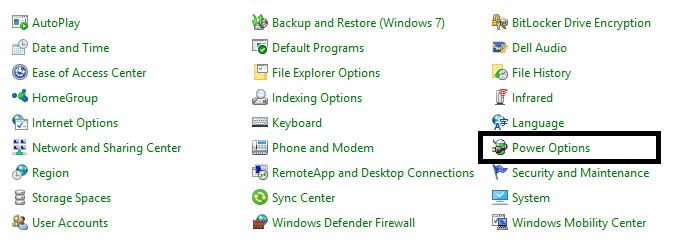
3.Klik opsi “ Ubah pengaturan paket ” di sebelah paket daya aktif Anda saat ini.

4.Sekarang Anda perlu mengetuk tautan " Ubah pengaturan daya lanjutan " yang akan membuka Jendela baru tempat Anda bisa mendapatkan opsi daya.

5.Klik ikon plus (+) di sebelah pengaturan latar belakang Desktop untuk meluaskan, lalu pilih Slideshow.

6.Sekarang klik ikon plus (+) di sebelah opsi tayangan slide untuk memperluas, lalu pilih "Dijeda atau Tersedia" opsi tayangan slide latar belakang desktop pada baterai dan colokkan ke pengaturan.
7.Di sini Anda perlu membuat perubahan sesuai dengan preferensi Anda, jika Anda ingin mempertahankan fungsi slideshow latar belakang desktop Anda, Anda harus membuatnya tersedia alih-alih dijeda. Di sisi lain, jika Anda ingin menonaktifkannya, tetap jeda. Jika Anda ingin mengaktifkannya untuk baterai atau pengaturan yang dicolokkan, Anda dapat menyesuaikan pengaturan sesuai kebutuhan Anda.
8.Klik OK untuk menerapkan perubahan dalam pengaturan Anda.
Keluar dan masuk kembali untuk memeriksa pengaturan perubahan Anda. Slideshow latar belakang desktop Anda akan diaktifkan setelah me-reboot sistem Anda.
Metode 2: Nonaktifkan atau Aktifkan Tampilan Slide Wallpaper di Pengaturan Windows 10
Anda memiliki metode lain untuk menyelesaikan tugas ini segera dengan beberapa fitur lainnya. Ini berarti Anda dapat menyesuaikan waktu dan fitur tampilan juga saat mengaktifkan dan menonaktifkan fungsi slideshow melalui metode ini.
1.Navigasi ke Pengaturan Windows 10. Gunakan tombol pintas tombol Windows + I dan pilih opsi personalisasi dari pengaturan.

2.Di sini Anda akan melihat opsi pengaturan Latar Belakang di panel sisi kanan. Di sini Anda perlu memilih opsi Slideshow dari drop-down Background.
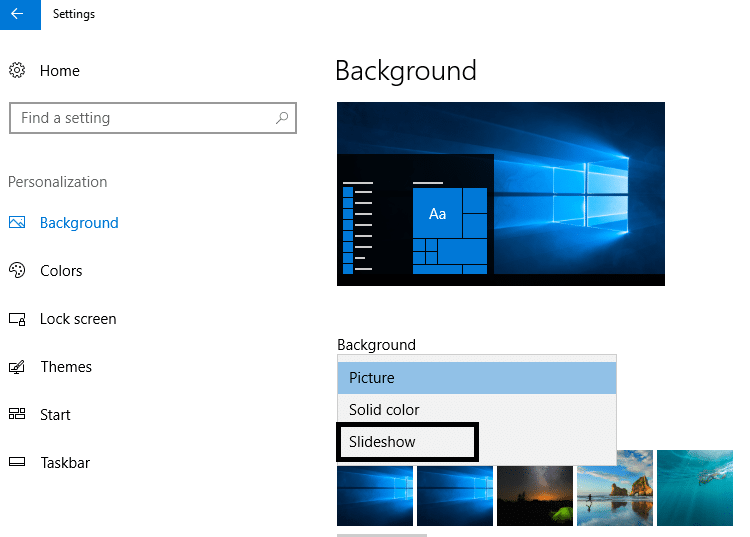
3.Klik opsi Browse untuk memilih gambar yang ingin Anda tampilkan di latar belakang desktop Anda.
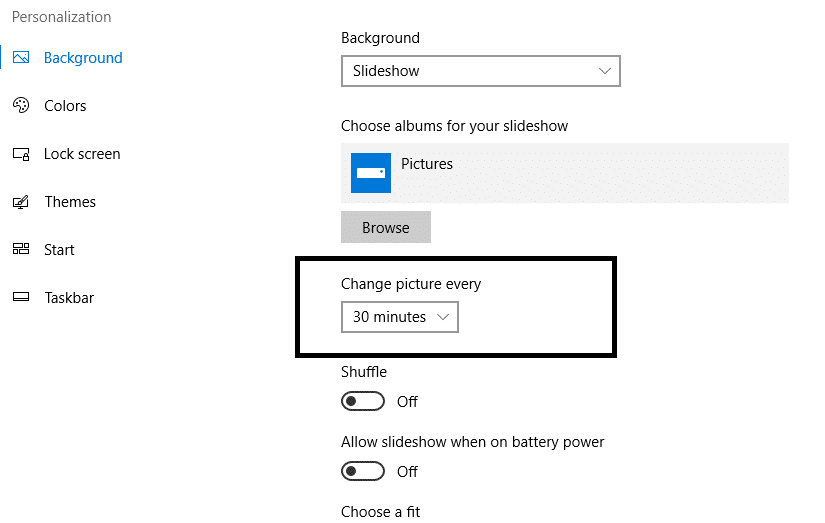
4.Pilih gambar dari folder.
5.Anda dapat memilih frekuensi fitur slideshow yang akan menentukan pada kecepatan berapa gambar yang berbeda akan diubah.
Selanjutnya, Anda dapat membuat lebih banyak penyesuaian dalam fungsi slideshow perangkat Anda. Anda dapat memilih opsi shuffle dan memilih aktivasi slideshow pada baterai. Selanjutnya, Anda dapat memilih opsi tampilan pas di mana Anda mendapatkan beberapa bagian untuk dipilih. Anda dapat memilih gambar yang disesuaikan dan dipersonalisasi untuk memberikan desktop Anda pilihan yang lebih personal. Jadikan desktop Anda lebih personal dan interaktif.
Dua metode yang disebutkan di atas akan membantu Anda menyesuaikan pengaturan tampilan slide latar belakang. Tampaknya sangat sederhana tetapi Anda harus terlebih dahulu memprioritaskan preferensi Anda. Tidak diragukan lagi itu menyedot baterai sehingga setiap kali Anda kehabisan titik pengisian, Anda perlu menghemat baterai dengan menonaktifkan fitur ini. Di sini Anda mempelajari cara mengaktifkan dan menonaktifkan fungsi ini kapan pun Anda mau. Anda perlu menentukan kapan Anda perlu mengaktifkannya dan cara menonaktifkannya saat Anda perlu menghemat baterai untuk hal-hal penting. Sistem operasi Windows dimuat dengan semua fitur untuk membuat pengalaman pengguna Anda lebih interaktif. Namun, Anda perlu terus memperbarui diri dengan fitur dan trik terbaru untuk memperbarui fungsi sistem operasi Windows Anda.
Direkomendasikan:
Saya harap artikel ini bermanfaat dan Anda sekarang dapat dengan mudah Mengaktifkan Slideshow Wallpaper di Windows 10 , tetapi jika Anda masih memiliki pertanyaan tentang tutorial ini, silakan tanyakan di bagian komentar.
Jika Anda memiliki ruang kerja GoDaddy dan domain Anda sendiri, sebaiknya siapkan alamat email yang cocok. Hal ini membuat bisnis Anda terlihat profesional dan
Cerita Instagram telah menjadi metode utama untuk meningkatkan keterlibatan dan menyediakan konten di balik layar atau spontan kepada pengikut. Semenjak
Google Maps dapat menampilkan informasi geografis dalam cakupan apa pun, mulai dari seluruh negara hingga rumah masing-masing. Sejak Google menambahkan opsi Street View, sekarang
Baik membuat konten menyenangkan dengan lagu TikTok yang trendi atau cuplikan promosi yang menampilkan merek Anda, CapCut dapat membantu Anda melakukannya dengan tepat.
Jika Anda menghabiskan banyak waktu online, kemungkinan besar Anda telah menemukan loop captcha manusia Cloudflare. Tindakan pengamanan ini mempunyai beberapa penyebab,
Jika Anda menggunakan Instagram setiap hari, Anda mungkin pernah mengalami masalah bug atau kesalahan Instagram setidaknya sekali. Meski ratusan pesan kesalahan Instagram
Kebanyakan orang menggunakan VLC untuk pemutaran audio dan video. Namun, VLC juga dapat berperan sebagai editor video. Jika Anda ingin memotong sebagian dari video yang panjang, Anda bisa melakukannya
Meskipun Netflix menawarkan banyak konten berkualitas tinggi, langganan Netflix Anda terbatas pada negara tempat Anda tinggal. Jika Anda suka menonton film Korea
Membuat konten yang menarik secara visual di lanskap digital mengharuskan Anda menghapus latar belakang yang tidak sesuai dengan gambar Anda. GIMP adalah salah satunya
Meskipun CapCut menawarkan versi berbayar profesional, ada opsi gratis untuk pengguna yang hanya memiliki Akun Dasar. Lebih baik lagi, ini dikemas dengan fitur-fitur hebat
https://www.youtube.com/watch?v=n7Jo6J3fs88 Katakanlah Anda sudah membuat basis pemula di Minecraft tetapi ingin mempelajari lebih lanjut. Desa di Minecraft adalah
Salah satu alasan utama pemain menyukai game Sims adalah beragamnya ciri kepribadian karakter dan pengaruhnya terhadap gameplay. Namun,
Melacak analitik TikTok Anda sangat penting jika Anda ingin memahami dampak dan jangkauan konten Anda. Jika ini adalah sesuatu yang berbicara kepada Anda,
Perselisihan mungkin identik dengan perselisihan, namun bukan berarti Anda tidak bisa bersikap baik saat bertukar pendapat. Aplikasi obrolan ini bisa menjadi cara terbaik untuk berbelanja
FireStick memungkinkan Anda mengunduh aplikasi pihak ketiga untuk berbagai opsi streaming. Salah satu contohnya adalah Sinema HD. Dengan aplikasi ini, Anda dapat memilih dan melihat banyak
Kolase menjadi tren dalam periklanan karena membantu menciptakan kampanye yang lebih berkesan. Apakah Anda ingin membuat kolase untuk berbagi foto pribadi atau
Jika Anda ingin mendengarkan lagu favorit Anda di Spotify dengan cara berbeda, pilih Paket Keluarga Spotify. Setelah Anda berlangganan layanan ini, Anda
Sampul Reel Instagram dapat memberikan akun Anda estetika terpadu yang mengangkat Anda dari seorang pencipta menjadi sebuah merek. Jika Anda memerlukan bantuan untuk mencari tahu ke mana harus pergi
Bot game Discord yang populer, Mudae, memungkinkan pemain untuk mengumpulkan karakter dari serial anime, manga, dan video game favorit mereka. Puluhan anime besar
Cerita Instagram memiliki masa hidup 24 jam, setelah itu menghilang dari profil Anda. Jika cerita Anda memiliki beberapa kenangan yang ingin Anda kunjungi kembali


















